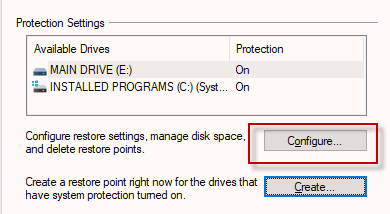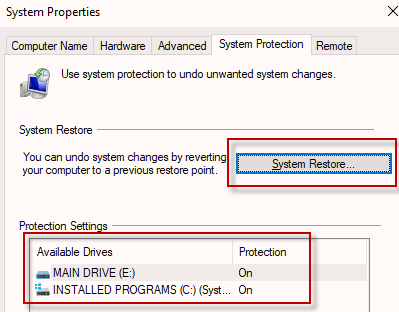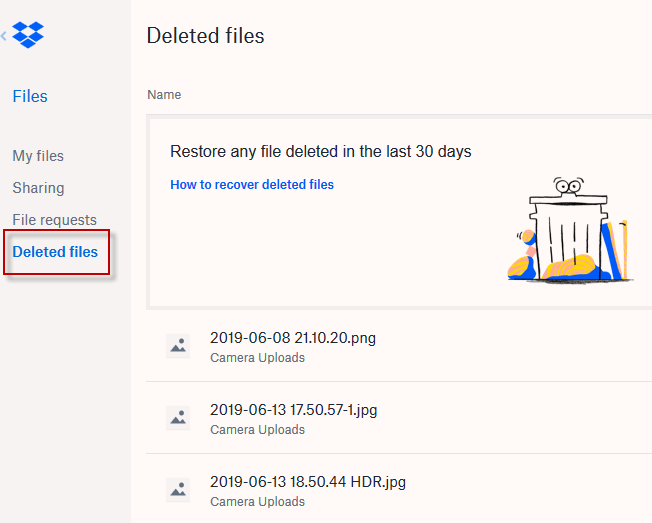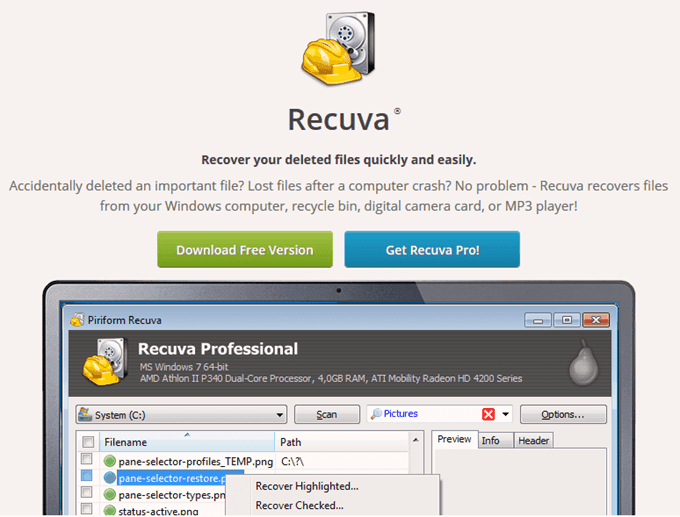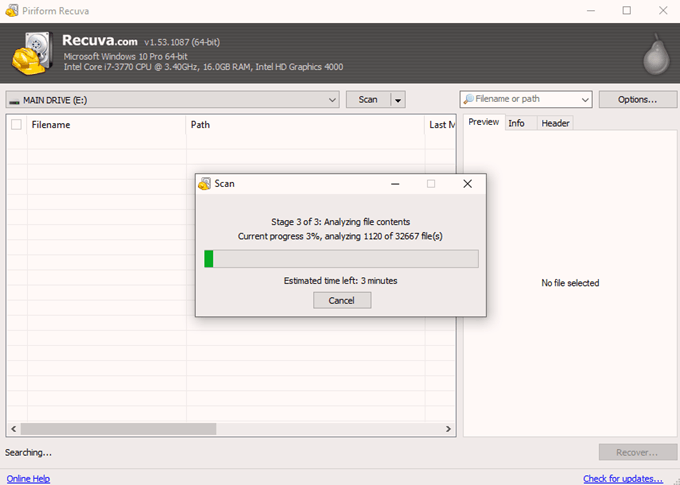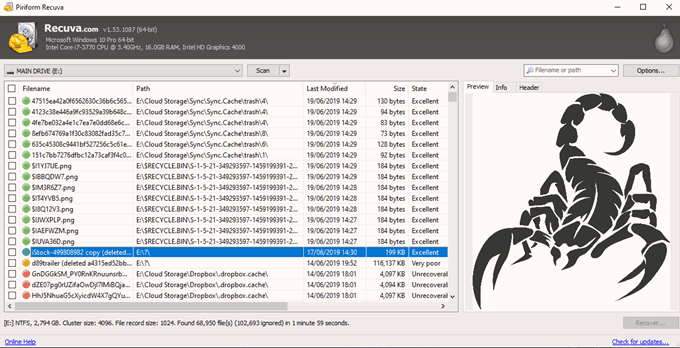เราได้ดำเนินการทั้งหมดแล้ว เราได้นั่งที่นั่นเพื่อลบไฟล์บนคอมพิวเตอร์ของเราและนิ้วของเราลืมที่จะหยุดแตะเมาส์ เมื่อไม่นานมานี้เราพบว่าเราได้ลบมากกว่าที่เราต้องการและไฟล์สำคัญหรือรูปภาพครอบครัวเหล่านี้ก็หายไป
ถึงเวลาที่จะร้องไห้หรือยัง ถึงเวลาดื่มแล้วล่ะ? ไม่ค่อยดี มีบางสิ่งที่คุณสามารถลองดูว่าคุณสามารถทำให้ไฟล์ที่ถูกลบปรากฏขึ้นอีกครั้งหรือไม่

ก่อน - เคล็ดลับ PRO!
หยุดใช้คอมพิวเตอร์ ถูกต้องเลย. ทันทีที่คุณลบไฟล์โอกาสในการถูกกู้คืนจะลดลงอย่างแน่นอนคุณจะยังคงใช้คอมพิวเตอร์ต่อไป เมื่อคุณดาวน์โหลดสิ่งต่าง ๆ มากขึ้นและใช้โปรแกรมเพิ่มเติมไฟล์ที่ถูกลบจะถูกเขียนทับหลายครั้งจนกว่าจะถึงจุดที่มันเสียหายเกินกว่าที่จะถูกนำกลับมาจากความตาย
ทันทีที่คุณรู้ตัวว่าคุณ ต้องคืนค่า afile หยุดใช้คอมพิวเตอร์ของคุณ ปิดโปรแกรมที่กำลังรันอยู่ของคุณให้มากที่สุด
ด้านล่างเป็นตัวเลือกการกู้คืนสี่ตัวที่คุณสามารถลองเริ่มได้ด้วยวิธีที่ง่ายที่สุด
ลากออกจากถังขยะ (หากยังคงอยู่ มี)

ถ้าคุณ ' คุณเพิ่งลบออกไปตรวจสอบถังขยะของระบบปฏิบัติการของคุณ (สมมติว่าคุณไม่ได้ล้างถังขยะทันที) หากอยู่ที่นั่นเพียงลากไฟล์ออกด้วยเมาส์หรือแทร็คแพดของคุณกลับไปที่โฟลเดอร์ดั้งเดิม
In_content_1 ทั้งหมด: [300x250] / dfp: [640x360]->โปรดทราบว่าไฟล์ใด ๆ ที่ถูกลบจากแท่ง SD cardor USB จะไม่ปรากฏในถังขยะ พวกเขาจะข้ามถังขยะและถูกลบทันที
สำรอง
หากการกู้คืนถังขยะไม่ใช่ตัวเลือกแสดงว่าเป็นตารางเวลาที่คุณต้องสำรองข้อมูล - em>กำลังทำการสำรองข้อมูลใช่ไหม
สำหรับ macOS ตัวเลือกการสำรองข้อมูลจะเป็น Time Machine คุณสามารถตั้งค่าได้โดยไปที่ การตั้งค่าระบบ->Time Machineและเมื่อคุณต้องการกู้คืนไฟล์เพียงไปที่ แอปพลิเคชัน- >Time Machineและเลือกเวอร์ชันที่คุณต้องการเรียกคืน
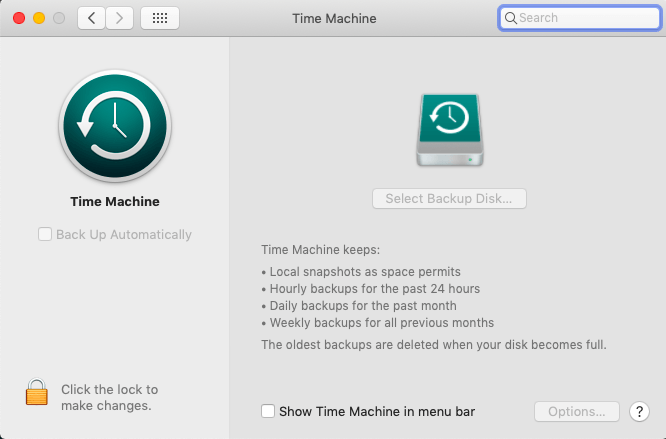
สำหรับ Windows ตัวเลือกที่ดีที่สุดคือ SyncToy หรือ System Restore เป็นคนหวาดระแวง overcautious ฉันใช้ทั้งสอง SyncToy จะต้องเรียกใช้ด้วยตนเอง แต่การคืนค่าระบบสามารถเป็นแบบอัตโนมัติ
ในเมนู Windows ให้เริ่มพิมพ์“ system restore” และทุกอย่างรวดเร็ว“ สร้างจุดคืนค่า” จะปรากฏขึ้น เลือกนั้น
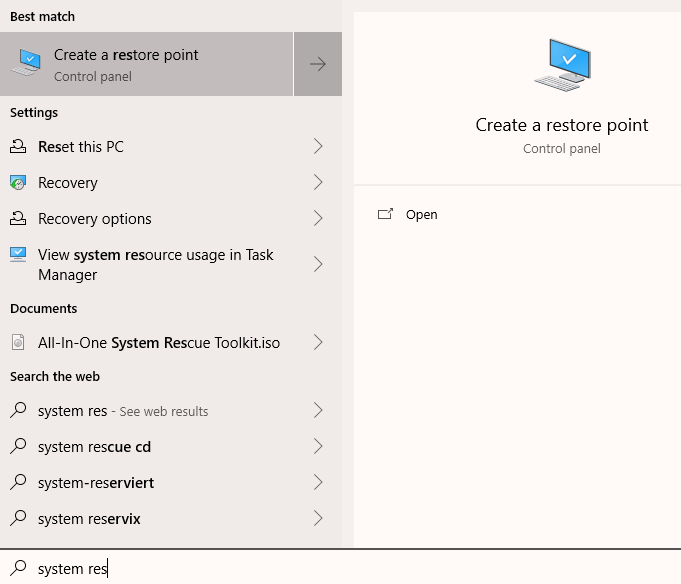
ภายใต้ แท็บการป้องกันระบบคุณสามารถตั้งค่าจุดคืนค่าระบบได้โดยคลิก“ กำหนดค่า” เพื่อเปิดคุณสมบัติ